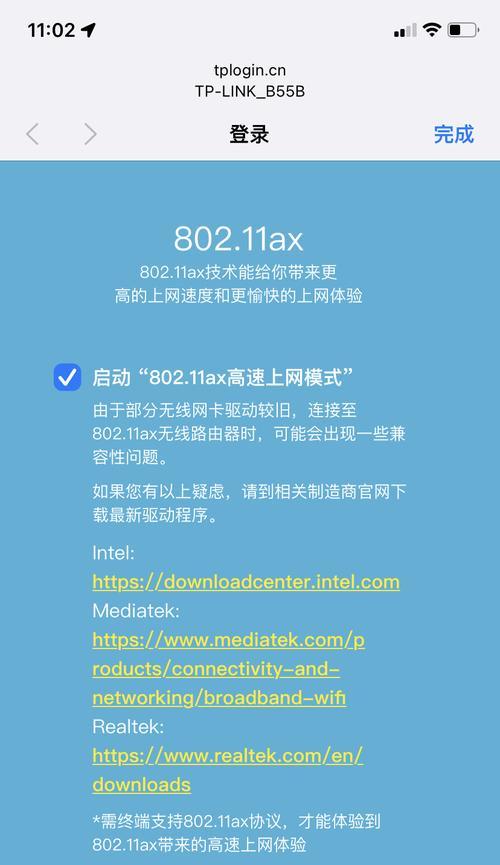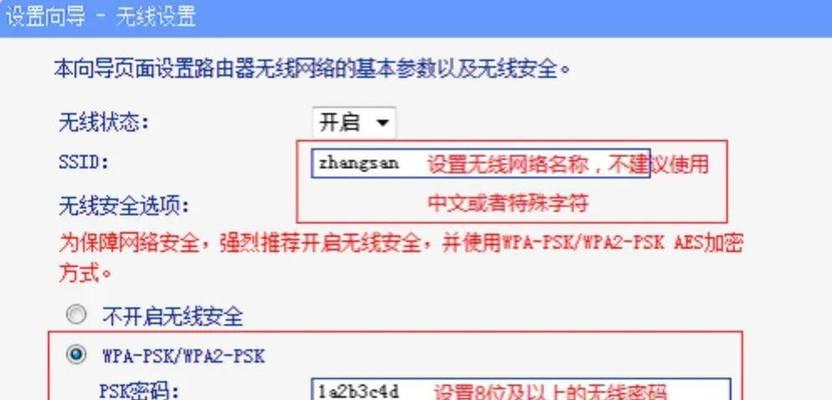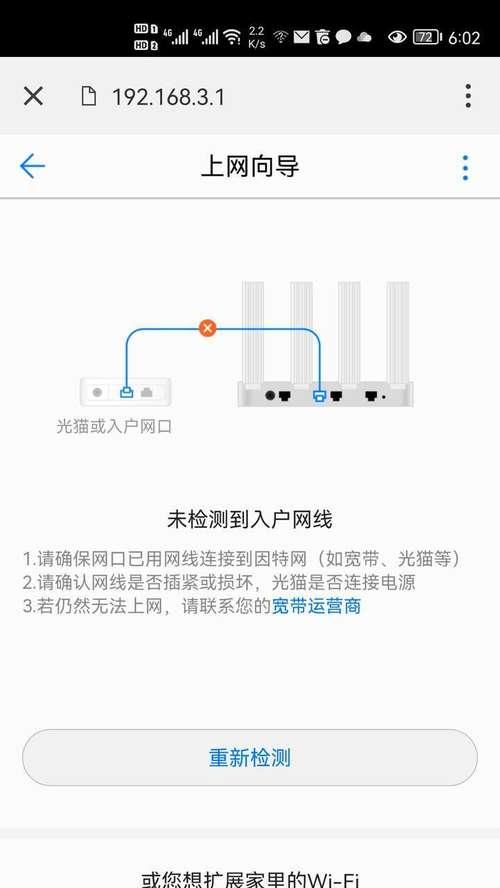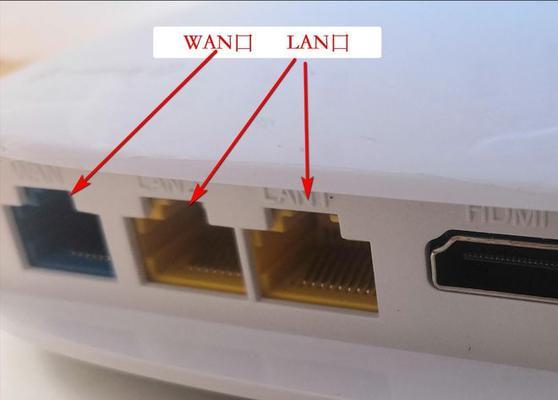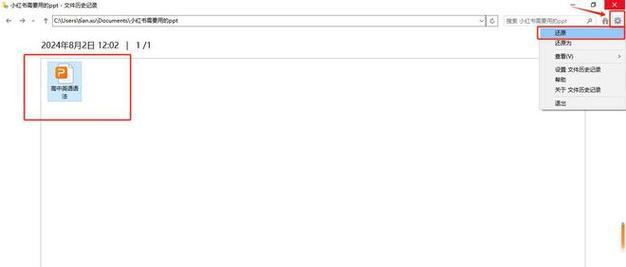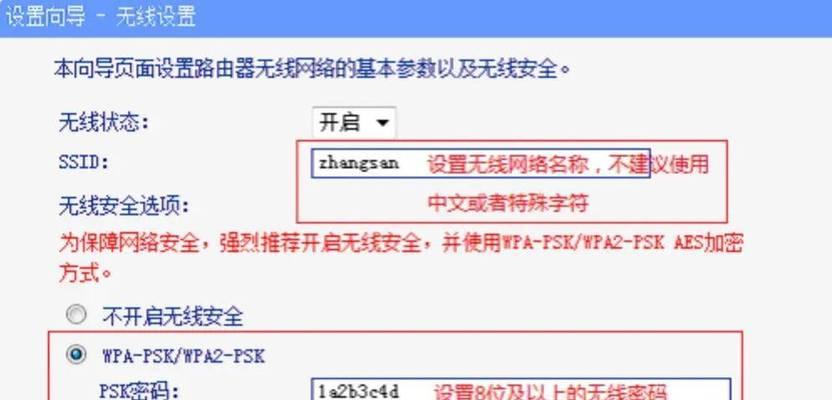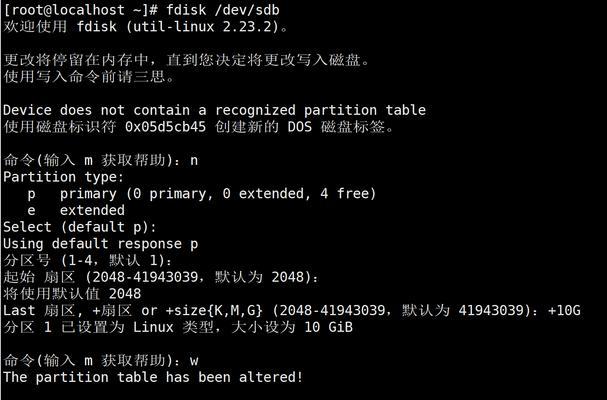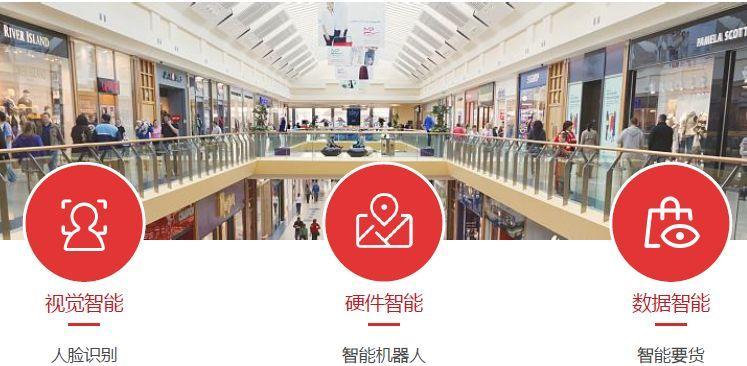磊科路由器连接tp路由器怎么设置?登录入口在哪里?
在当今数字化时代,网络已成为我们日常生活中不可或缺的一部分。很多家庭都拥有多台路由器以满足不同区域的网络覆盖需求。如果你手头有一台磊科路由器和一台TP-Link路由器,想要将它们互联以扩大网络范围,你就需要进行一系列的设置。本文将教你如何将磊科路由器连接到TP-Link路由器,并详细说明登录入口在哪里。
一、理解路由器互联的必要条件
在开始设置之前,我们需要了解将两台不同品牌路由器互联的几个关键点。磊科路由器与TP-Link路由器虽然品牌不同,但设置方法大同小异,主要是通过有线或者无线方式互联。
1.1选择合适的连接方式
有线连接:通过网线将两台路由器的LAN口连接起来。
无线桥接:如果其中一台路由器支持无线桥接功能,可以通过无线信号进行连接。
1.2准备工作
检查硬件:确保路由器的LAN口和WAN口工作正常。
设备信息:你需要知道两台路由器的默认IP地址,通常TPLink路由器的默认IP是192.168.0.1或192.168.1.1,磊科路由器的默认IP可能有所不同,需要查看其说明书。

二、磊科路由器连接TP-Link路由器的详细步骤
2.1有线方式连接
1.连接网线:使用一根标准的网线,一端连接TP-Link路由器的LAN口,另一端连接磊科路由器的LAN口。
2.重启路由器:为了确保路由器识别新的连接,重启两台路由器。
3.登录磊科路由器:打开电脑或者智能设备,输入磊科路由器的IP地址进入设置页面。
4.配置网络参数:找到并修改磊科路由器的LAN口参数,使其与TP-Link路由器处于同一子网内,但IP地址不能相同。
5.保存并重启:完成设置后,保存配置并重启磊科路由器。
2.2无线桥接设置
1.登录TP-Link路由器:同样地,输入TP-Link路由器的IP地址(通常是192.168.0.1或192.168.1.1)进入设置页面。
2.启用无线桥接功能:在无线设置中找到桥接选项并启用,搜索可用的无线网络,选择你希望桥接的网络。
3.设置磊科路由器:接着登录到磊科路由器,关闭其无线功能,并将其无线模式设置为与TP-Link路由器一致。
4.重启路由器:为了使设置生效,重启两台路由器。
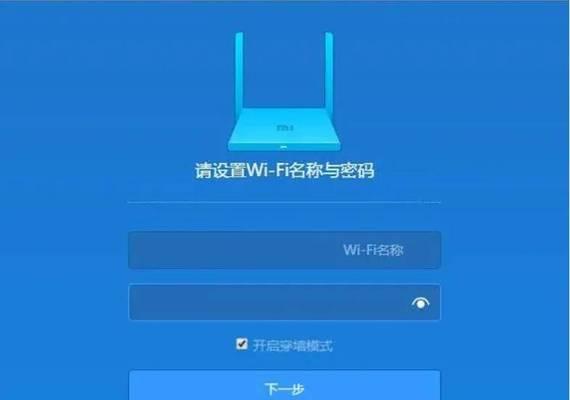
三、登录入口详解
无论是磊科路由器还是TP-Link路由器,登录入口都是用户设置和管理路由器的主要界面。以TP-Link为例,通常的登录过程如下:
1.打开浏览器:无论是电脑还是其他智能设备,在浏览器地址栏输入路由器的默认IP地址。
2.输入登录凭证:在登录界面输入路由器的默认用户名和密码,这些信息一般可以在路由器的底部标签上找到。
3.访问管理界面:登录成功后,即可看到路由器的管理界面,进行不同的设置和调整。
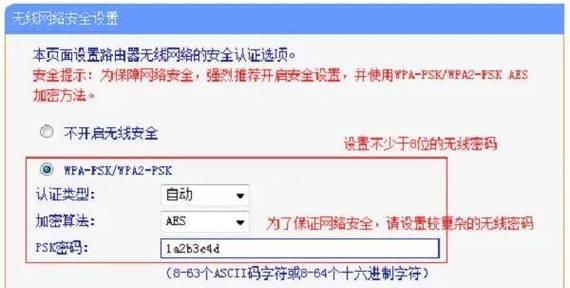
四、常见问题与解决方法
4.1无法访问路由器设置页面
检查IP地址:确认输入的IP地址是正确的路由器地址。
检查网络连接:确保电脑或智能设备与路由器处于同一网络环境下。
重启设备:有时候重启路由器和电脑可以解决暂时的网络连接问题。
4.2路由器连接不成功
检查网线:如果是通过有线连接,需要确保网线连接正确且没有损坏。
检查无线信号:如果是无线桥接,确保无线信号稳定。
五、额外提示
5.1网络安全建议
修改默认密码:为了防止其他人登录你的路由器,设置一个安全的复杂密码。
定期更新固件:保持路由器固件更新可以提升性能并增强安全性。
5.2路由器设置小技巧
备份设置:在做任何重大更改之前,备份当前的路由器设置。
优化无线网络:使用信道选择和无线信号优化工具提升无线网络性能。
通过以上步骤和注意事项,你应该能够成功将磊科路由器连接到TP-Link路由器,并且熟悉登录路由器的入口。如果在设置过程中遇到问题,可以根据本文提供的常见问题解决方案进行排查。希望本文能助你顺利构建和管理你的网络环境。
版权声明:本文内容由互联网用户自发贡献,该文观点仅代表作者本人。本站仅提供信息存储空间服务,不拥有所有权,不承担相关法律责任。如发现本站有涉嫌抄袭侵权/违法违规的内容, 请发送邮件至 3561739510@qq.com 举报,一经查实,本站将立刻删除。
- 站长推荐
-
-

Win10一键永久激活工具推荐(简单实用的工具助您永久激活Win10系统)
-

显示器发红的修复方法(解决显示器发红问题的有效技巧)
-

手机打开U盘的软件推荐(方便快捷的U盘访问工具)
-

随身WiFi亮红灯无法上网解决方法(教你轻松解决随身WiFi亮红灯无法连接网络问题)
-

解决豆浆机底部漏水问题的方法(保护豆浆机)
-

2024年核显最强CPU排名揭晓(逐鹿高峰)
-

解决LG洗衣机启动键没反应的常见问题(分析故障原因并提供简单的解决方法)
-

光芒燃气灶怎么维修?教你轻松解决常见问题
-

iphone解锁就黑屏转圈重启无效(iphone解锁屏幕显示恢复方法)
-

开机显示器变红的原因及解决方法(探究开机后显示器出现红色屏幕的原因)
-
- 热门tag
- 标签列表
- 友情链接